最近小編後台收到不少的私信,很多小伙伴都來本站詢問小編筆記型電腦怎樣打印微信圖片,為了幫助到大家,小編上網蒐集了相關資料,總算找到瞭如何免費打印微信圖片檔案的方法,下面小編就把詳細內容都分享給大家,大家有需要的話趕快來本站看看吧。

具體步驟如下:
1.先開啟手機微信中的檔案傳輸助理頁面;
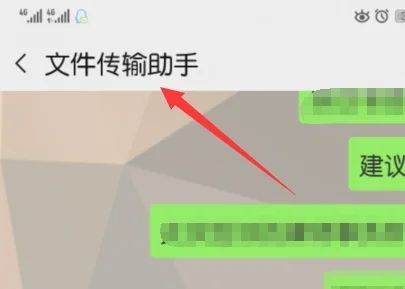
2.然後登入電腦微信,並在手機中將需要列印的圖片傳到檔案傳輸助理;
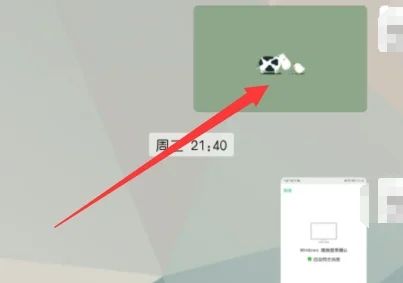
3.然後在電腦的微信介面中點選檔案傳輸助理選項;
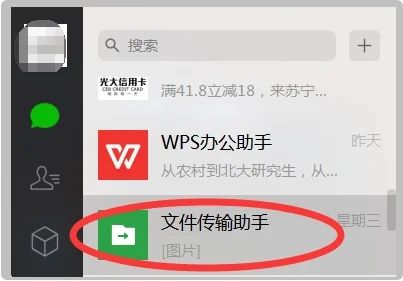
#4.開啟後即可看到透過手機傳送的圖片已經在電腦的檔案傳輸助手中了,右鍵點擊圖片,選擇「另存為」;
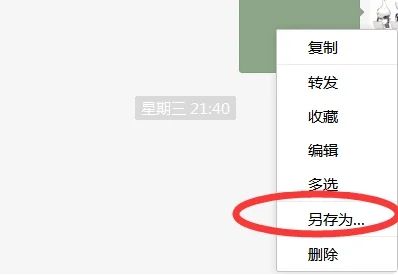
#5.將圖片儲存到電腦之後再右鍵點擊圖片,即可在彈出的選項中點選「列印」按鈕進行列印了。
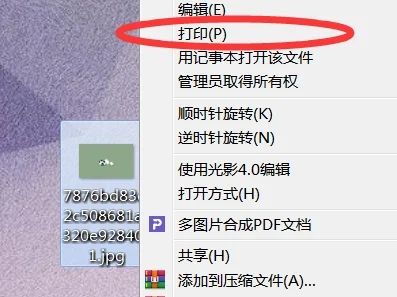
以上是筆記型電腦怎麼列印微信圖片 如何免費列印微信圖片文件的詳細內容。更多資訊請關注PHP中文網其他相關文章!




